ดูรูปละกันแล้วจะเข้าใจ
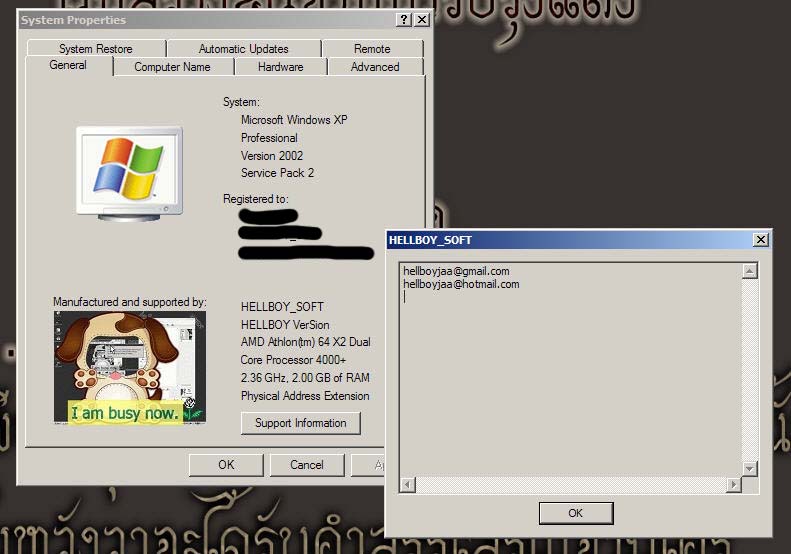
มาเริ่มกันเลยดีกว่านะคับหุหุ...
1. เริ่มที่ส่วนของรูปก่อนนะคับ
- เปิด photoshop ขึ้นมา แล้วก็คลิกที่ File>>New เพื่อสร้างไฟล์ขึ้นมาใหม่
- กำหนดขนาดดังนี้ Width = 180 pixel heigth = 114 คลิก OK
- เราก็เอารูปเรามาหรือจะสร้างขึ้นใหม่ก็ได้ตามใจเรา ถ้าเราเอารูปเรามาเราก็ดึงมาใส่ซะแล้วปรับขนาดให้พอดี ตกแต่งจนเสร็จนะคับ
- เราก็มาบันทึกตอนบันทึกให้เราบันทึกชื่อนี้นะคับ oemlogo แล้วกำหนดนามสกุลของไฟล์ให้เลือกเป็น .bmp นะคับ ก็โอเคตกลงก็เสร็จไปหนึ่งอย่างสำหรับรูปเรา
2. ส่วนที่เป็นไฟล์อีกตัวหนึ่งเริ่มเลยละกัน
- เปิด notepad ขึ้นมาให้พิมพ์ตามนี้นะคับเดี๋ยวจะมาอธิบายอีกทีว่าอะไรเป็นอะไรนะคับ
[General]
Manufacturer= ใส่อะไรก็ได้
Model=ใส่อะไรก็ได้
[Support Information]
Line1="ใส่อะไรก็ได้"
Line2="ใส่อะไรก็ได้"
คับทีนี้ดูที่รูปเลยนะคับแล้วจะเข้าใจมากขึ้น
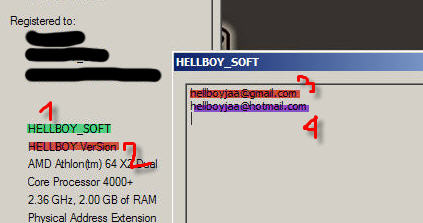
หมายเลข 1 ก็คือ " Manufacturer= " นั่นเองคับ
หมายเลข 2 ก็คือ " Model= " นั่นเอง
หมายเลข 3 ก็คือ " Line1= "
หมายเลข 4 ก็คือ " Line2= "
* ถ้าเราจะเพิ่มให้มีอีกหลายบรรทัดก็แค่ พิมพ์ Line3 Line4 ไปเรื่อยแค่นี้เองคับ
เมื่อ ทำเสร็จแล้วนะคับเราก็บันทึกให้เราเลือก save as นะคับแล้วตรง save as type ให้เลือก all files แล้วตรงชื่อที่บันทึก ให้บันทึกชื่อนี้นะคับ oeminfo.inf แล้วก็บันทึกก็เป็นอันเสร็จ
3. เราก็ copy ไฟล์ทั้ง 2 มาใส่ตามนี้นะคับ Windows>>system32 ก็เป็นอันเสร็จเราก็จะได้โลโก้ของเราแล้วคับ
ถ้ามีปัญหาอะไรทำไม่ได้ติดตรงไหนแจ้งมาที่ผมได้นะคับ
เหนื่อยดีคับนี่แค่ลองอันแรก แต่สนุกดี 555+++
ไม่มีความคิดเห็น:
แสดงความคิดเห็น